Zusammenfassung:
Wenn Sie einige interessante Leute treffen oder einige wertvolle Momente auf Omegle haben, möchten Sie diese vielleicht speichern und aufbewahren. Zu diesem Zweck werden in diesem Beitrag fünf zuverlässige Lösungen vorgestellt, mit denen Sie Omegle-Videochats aufzeichnen können. Egal, ob Sie einen Computer oder ein Mobiltelefon verwenden, hier finden Sie die beste Antwort.
Omegle ist einer der besten kostenlosen Online-Website-Dienste, wo Sie mit Anderen per Videoanruf und Textchat sprechen können. Auf Omegle können Sie mit verschiedenen Personen kommunizieren. Vielleicht verstehen Sie sich mit einigen von ihnen besonders und möchten Ihre Interaktionen aufzeichnen, um einige wertvolle Momente festzuhalten.
Dies ist jedoch auf Omegle nicht möglich, da es keine Aufzeichnungsoptionen gibt. Zum Glück gibt es eine kostenlose Screen-Recorder-Software, die Ihnen bei dieser Aufgabe helfen kann. Diese Seite zeigt Ihnen fünf Omegle-Bildschirmrekorder inklusive Anleitung, wie man mit ihnen Omegle aufnimmt.
Teil 1. Wie kan man Omegle-Videoanrufe aufnehmen
EaseUS RecExperts für Windows ist ein nützliches Tool, das Ihnen hilft, Omegle-Videochats auf Ihrem Windows-PC aufzunehmen. Es lässt Sie flexibel den Bildschirm aufzeichnen. Sie können zum Beispiel einen Teil des Bildschirms, den ganzen Bildschirm, einen ausgewählten Bereich oder ein geschlossenes Fenster aufnehmen. Während der Bildschirmaufnahme haben Sie auch die Möglichkeit, den Ton des Computers, des Mikrofons oder von beiden gleichzeitig aufzunehmen.
Außerdem ermöglicht es Ihnen, Ihre aufgenommenen Videos nach der Aufnahme zu bearbeiten. Diese Bildschirmaufnahme bietet viele grundlegende und erweiterte Bearbeitungswerkzeuge, um Ihre Aufnahme noch eindrucksvoller zu gestalten.
Hauptmerkmal:
- Wählen Sie den Aufnahmebereich flexibel aus
- Nehmen Sie Bildschirm, Audio, Webcam und sogar Gameplay mit einfachen Klicks auf
- Führen Sie Echtzeit-Bearbeitungsarbeiten während der Aufnahme durch
- Exportieren Sie das aufgenommene Filmmaterial in vielen verschiedenen Formaten
Klicken Sie jetzt auf den Button unten, um diesen hervorragenden Omegle-Bildschirmrekorder herunterzuladen!
So nehmen Sie Omegle-Videochats auf einem Windows-PC auf:
Schritt 1. Konfigurieren Sie die Optionen für die Bildschirmaufnahme
Öffnen Sie EaseUS RecExperts auf Ihrem Computer und klicken Sie auf "Bildschirm aufnehmen". Auf dem folgenden Bildschirm klicken Sie auf "Benutzerdefiniert" und wählen den Bereich auf Ihrem Bildschirm, den Sie aufnehmen möchten. Wählen Sie dann eine Audioquelle aus der Option "System & Mikrofon". Klicken Sie auf die Option "Webcam" und fügen Sie ein Overlay Ihres Webcam-Materials zu Ihrem Screencast hinzu.
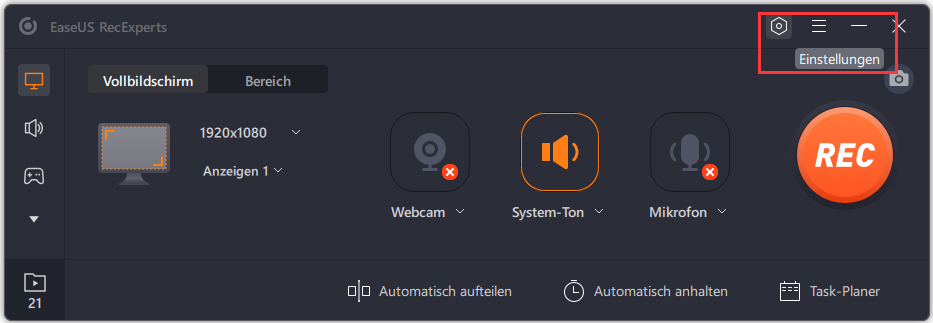
Schritt 2. Aufnahmeeinstellungen festlegen
Nachdem Sie die grundlegenden Screencast-Optionen konfiguriert haben, möchten Sie vielleicht die erweiterten Optionen konfigurieren. Klicken Sie auf das Zahnradsymbol oben, um das Einstellungsmenü zu öffnen. Wählen Sie auf dem folgenden Bildschirm ein Format für Ihren Screencast aus und legen Sie weitere Optionen fest, die Sie für sinnvoll halten.
Wenn Sie fertig sind, klicken Sie unten auf "OK", um Ihre Einstellungen zu speichern.
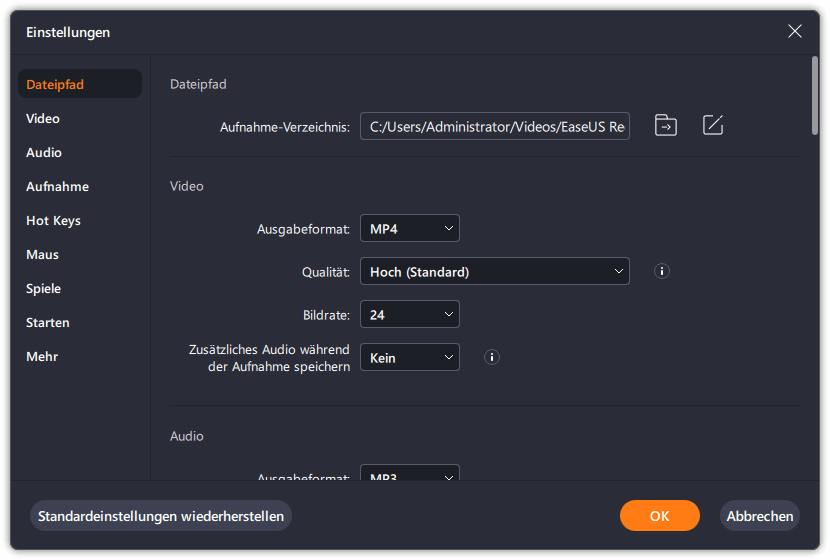
Schritt 3. Starten und Beenden einer Aufnahme
Sie sollten nun zurück zur Hauptschnittstelle gelangen. Öffnen Sie den Bildschirm, von dem Sie einen Screencast erstellen möchten, und klicken Sie dann in der Software auf "Rec". Die Software nimmt nun alles auf, was auf Ihrem Bildschirm angezeigt wird.
Wenn Sie mit der Aufnahme fertig sind, klicken Sie auf die Schaltfläche "Stopp", um die Aufnahme zu beenden und auf Ihrem Computer zu speichern.
Schritt 4. Betrachten Sie alle Ihre Aufnahmen
Diese Software speichert alle Ihre Screencasts an einem einzigen Ort, damit Sie sie ansehen können. Klicken Sie auf der Hauptschnittstelle der Software auf die Option "Videoliste", um alle Bildschirmaufnahmen, die Sie jemals mit diesem Programm gemacht haben, anzusehen.
Teil 2. Wie kann man Omegle auf einem Android-Telefon aufnehmen
Um Omegle auf Android-Telefonen aufzuzeichnen, können Sie AZ Screen Recorder verwenden. Es ist eine Bildschirmaufnahme-App mit einer großen Menge von Funktionen wie Bildschirmaufnahme, Bildschirm-Videorecorder, Video-Editor und Live-Stream-Bildschirm. Sie können es verwenden, um Bildschirmaufnahmen ohne Root und zeitlich begrenzt zu machen. Darüber hinaus ermöglicht es Ihnen, den Bildschirm mit Ihrer Webcam aufzunehmen, und Ihr Gesicht und Ihre Emotionen können in einem kleinen Overlay-Fenster auf dem Bildschirm aufgezeichnet werden, was nützlich ist, wenn Sie Reaktionsvideos machen oder Gameplay aufnehmen.

Hauptmerkmale:
- Erlaubt es Ihnen, den Bildschirm aufzuzeichnen und frei Screenshots zu machen
- Nehmen Sie Videos in voller HD-Auflösung auf
- Bietet Videobearbeitungstools wie Trimmen, Zusammenführen, Zuschneiden, etc.
- Streamen Sie Ihren Bildschirm zu YouTube, Twitch, Facebook und mehr
Wie man mit Omegle auf einem Android-Telefon aufnimmt:
Schritt 1. Laden Sie AZ Screen Recorder herunter und folgen Sie den Anweisungen, um AZ Screen Recorder für die Anzeige über anderen Apps zu aktivieren.
Schritt 2. Sie werden ein kleines rotes Symbol auf dem Bildschirm sehen. Wenn Sie bereit sind, Ihren Omegle-Videochat aufzunehmen, können Sie auf das weiße Symbol mit der roten Kamera tippen, um die Aufnahme zu starten. Hier wird auch der Ton aufgezeichnet.
Schritt 3. Wenn Sie die Aufnahme beenden möchten, können Sie auf dem Bildschirm nach unten wischen. Und Sie können die Aufnahme durch Tippen auf die Stopptaste beenden. Das aufgenommene Video wird automatisch in der Galerie gespeichert.
Teil 3. Wie man Omegle auf dem iPhone aufnimmt
Wenn es um die Omegle-Aufnahme auf dem iPhone geht, denken Sie vielleicht an den iOS-Bildschirmrekorder, aber er kann nur erfolgreich verwendet werden, wenn Ihr iPhone mit iOS 11 oder höher läuft. Wenn Ihr iPhone diese Bedingung nicht erfüllt, können Sie AirShow ausprobieren.
Dieser iOS-Bildschirmrekorder ist völlig kostenlos und Sie benötigen kein Jailbreaking Ihrer iOS-Geräte, um diese Anwendung zu installieren. Es kann Ihnen helfen, den Bildschirm Ihrer iOS-Geräte in High-Definition mit bis zu 60 Bildern pro Sekunde aufzuzeichnen, und Stereoton als Ausgang für die Aufnahme bereitzustellen.
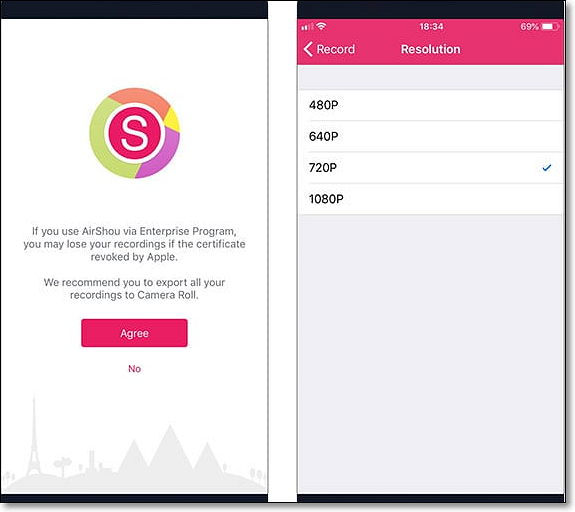
Hauptmerkmale:
- Völlig kostenlos
- Nimmt wenig Platz auf Ihren iOS-Geräten ein
- Nehmen Sie den Bildschirm mit hochwertiger Ausgabe auf
Wie man Omegle-Videos auf dem iPhone aufnimmt:
Schritt 1. Laden Sie AirShow herunter und installieren Sie es, dann gehen Sie zu Settings > General > Profiles & Device Management und drücken Sie die Schaltfläche Trust.
Schritt 2. Öffnen Sie diese Anwendung und wählen Sie die Schaltfläche Record. Danach müssen Sie einen Namen festlegen und die Ausrichtung für Ihre Aufnahme wählen.
Schritt 3. Wenn Sie Ihren Omegle-Videochat beendet haben, können Sie zurück zu Airshow gehen und die Option Stop wählen, um die Aufnahme zu beenden.
Teil 4. Wie kan man Omegle auf dem Mac aufnehmen
Für Mac-Benutzer gibt es zwei Mac-Bildschirmrekorder ohne Wasserzeichen, die Ihnen helfen können, Ihren Omegle-Videochat aufzunehmen. Einer ist EaseUS RecExperts und der andere ist VLC Media Player.
1. EaseUS RecExperts für Mac
EaseUS RecEcperts für Mac ist für Mac-Benutzer gedacht, um Bildschirmaufnahmen zu machen. Diese Bildschirmaufnahmesoftware ist leichtgewichtig und dennoch voll funktionsfähig. Mit ihr können Sie alles auf Ihrem Bildschirm mühelos aufnehmen, wie z.B. Online-Kurse, Meetings, Live-Shows usw. Eine der wichtigsten Funktionen ist, dass Sie internes Audio auf dem Mac aufnehmen können, ohne weitere Software von Drittanbietern installieren zu müssen, und Sie können sogar Ton von internen und externen Audiogeräten aufnehmen. Es vereinfacht Ihre Arbeit immens.
Hauptmerkmale:
- Einfacher und nützlicher Arbeitsablauf
- Passen Sie den Aufnahmebereich nach Ihren Bedürfnissen an
- Nehmen Sie Ihren Bildschirm schnell als GIF auf
- Kein Wasserzeichen auf Ihren aufgenommenen Videos
Weitere beeindruckende Funktionen warten darauf, von Ihnen entdeckt zu werden.
Detaillierte Anleitungen zur Aufnahme von Omegle-Videochats auf dem Mac:
Schritt 1. Laden Sie EaseUS RecExperts herunter und starten Sie es auf Ihrem Mac-Computer. Klicken Sie auf die Schaltfläche "Bildschirm" auf der Registerkarte "Video".
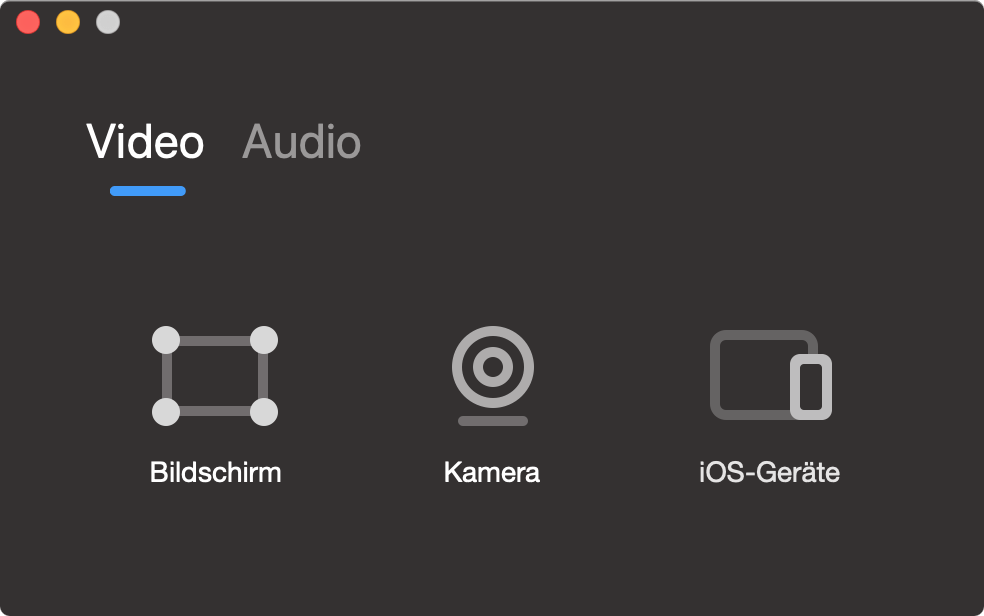
Schritt 2. Klicken Sie auf die Option "Größe", um den Aufnahmebereich zu wählen. Hier können Sie den gesamten Bildschirm aufzeichnen oder einen Teil des Bildschirms aufnehmen, indem Sie auf die Schaltfläche "Benutzerdefiniert" klicken. Sie können auch die Qualität des aufgenommenen Videos im Voraus auswählen oder einige grundlegende Optionen, wie die Verknüpfung und den Speicherort, konfigurieren.
Schritt 3. Wenn Sie Bildschirm und Audio gleichzeitig aufnehmen möchten, können Sie auf "Audioquellen" klicken, um eine Audioquelle auszuwählen. Außerdem können Sie die Lautstärke einstellen, indem Sie auf das Tonsymbol am unteren Rand klicken.
Schritt 4. Wenn Sie fertig sind, klicken Sie auf den großen roten Kreis, um die Aufnahme zu starten. Es wird alles aufgenommen, was auf Ihrem Mac-Bildschirm angezeigt wird. Wenn Sie fertig sind, klicken Sie auf den Stopp-Button, um die Aufnahme zu beenden. Dann können Sie sich das aufgenommene Video im Vorschaufenster ansehen. Wenn Sie damit zufrieden sind, können Sie es flexibel als MP4- oder GIF-Datei exportieren.
2. VLC Media Player
Der VLC Media Player ist ein bekannter Mediaplayer, der Tausenden von Benutzern bei der Wiedergabe von Filmen verschiedener Formate hilft. Aber hier werden wir über seine Aufnahmefunktion sprechen. Diese Freeware bietet einige grundlegende Bildschirmaufzeichnungsoptionen, die Ihre täglichen Bedürfnisse befriedigen können. Außerdem ist es extrem einfach, den Bildschirm aufzunehmen, und Sie müssen nur ein paar der folgenden Schritte ausführen.
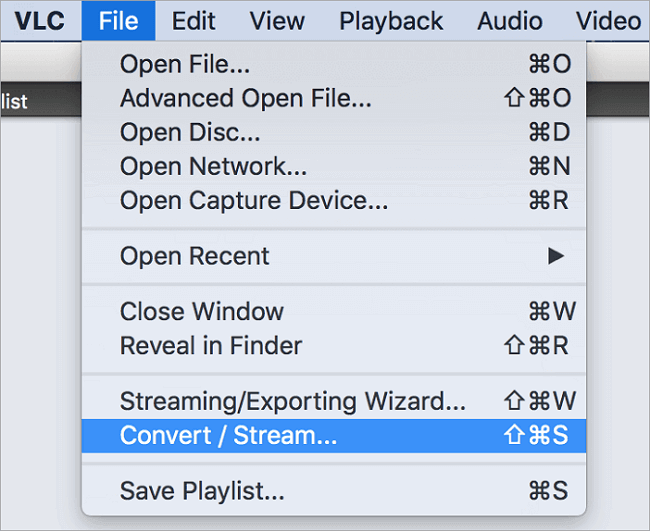
Schritte zur Aufnahme von Omegle-Videochats mit dem VLC Media Player:
Schritt 1. Starten Sie den VLC Media Player auf Ihrem Mac-Computer und klicken Sie dann auf Datei > Aufnahmegerät öffnen...
Schritt 2. Ein Dialogfeld wird geöffnet, und Sie können auf Aufnahme > Bildschirm > Streaming/Speichern klicken. Klicken Sie dann auf Einstellungen, um einen Video-Codec auszuwählen, legen Sie den Speicherort der Datei fest und klicken Sie auf Öffnen, um Ihre Aufnahme zu starten.
Schritt 3. Gehen Sie auf die offizielle Website von Omegle, um einen Video-Chat zu starten. Wenn Sie die Aufnahme beenden möchten, können Sie zurück zum VLC Media Player wechseln und auf Wiedergabe > Stopp klicken, um die Aufnahme zu beenden.
Fazit
Wir haben über fünf Methoden gesprochen, um Omegle-Videochats auf Windows, Mac, iPhone und Android-Geräten aufzunehmen. Sie können die beste auswählen, um die Arbeit nach Ihren Bedürfnissen zu erledigen.
Für diejenigen, die Omegle aufzeichnen oder Bildschirmaufnahmen auf dem Computer machen, empfehlen wir EaseUS RecExperts. Diese Screen-Capture-Software läuft sowohl auf Windows- als auch auf Mac-Computern komplett flüssig. Außerdem vereinfachen seine voll ausgestatteten Aufnahmefunktionen Ihre Arbeit. Probieren Sie es einfach aus.
Weitere Artikel & Tipps:
-
Die besten kostenlosen Bildschirm-Recorder und Editor [2024]
![author-Mako]() Mako / 2024-03-20
Mako / 2024-03-20 -
Bildschirm mit Mikrofon aufnehmen - Zwei Methoden [2024]
![author-Mako]() Mako / 2024-03-20
Mako / 2024-03-20
-
3 Methode: PUBG Gameplay aufnehmen und speichern
![author-Markus]() Markus / 2024-03-20
Markus / 2024-03-20 -
Wie Sie eine Präsentation mit Zoom auf einfache Weise aufzeichnen
![author-Maria]() Maria / 2024-03-20
Maria / 2024-03-20

EaseUS RecExperts
- Den Bildschirm mit Audio aufnehmen
- Die Webcam aufnehmen
- Die PC-Spiele reibungslos aufnehmen
Hot Artikel